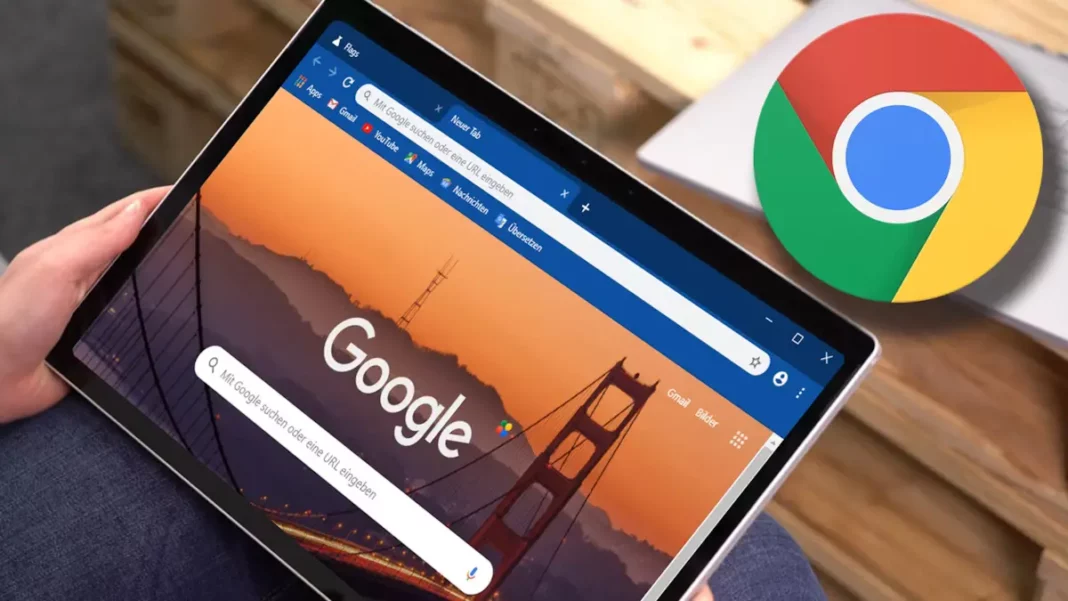Apakah Chrome menghentikan penjelajahan Anda dengan mengalami kesalahan RESULT_CODE_HUNG? Browser Google mungkin mengalami masalah ini karena koneksi internet yang buruk, versi Chrome yang kedaluwarsa, atau cache penuh, di antara alasan lainnya. Jadi, kami akan melihat kemungkinan penyebabnya dan membantu Anda segera menyingkirkan masalah tersebut.
1. Periksa Koneksi Internet

Ada kemungkinan Chrome menampilkan kesalahan RESULT_CODE_HUNG karena koneksi internet bermasalah. Meskipun komputer Anda menunjukkan bahwa Anda terhubung ke internet, periksa kecepatan koneksi Anda, karena internet yang lambat dapat menyebabkan kesalahan.
Alternatifnya, coba restart router Anda menggunakan metode yang benar atau beralih ke jaringan lain.
Jika tidak ada yang salah dengan koneksi internet Anda, salin dan tempel URL ke browser lain. Jika situs web tidak memuat, mungkin ada yang salah dengan situs web tersebut. Dalam hal ini, tidak ada yang dapat Anda lakukan kecuali menunggu.
2. Perbarui Google Chrome
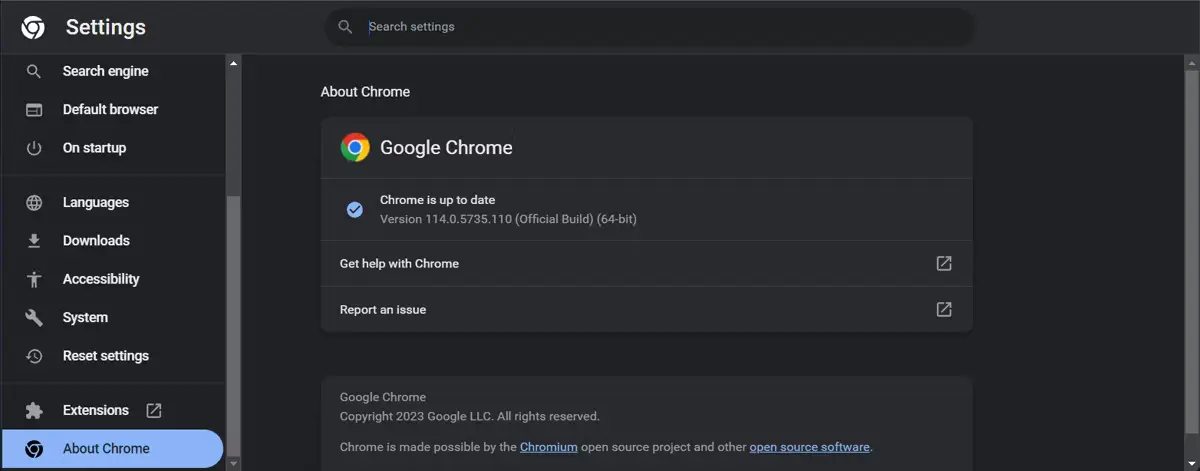
Jika Anda melewatkan pembaruan Chrome terbaru, Anda mungkin berurusan dengan browser yang tidak stabil, itulah sebabnya Chrome menampilkan kesalahan RESULT_CODE_HUNG. Meskipun Chrome disetel untuk memperbarui secara otomatis saat meluncurkan browser, ada kemungkinan terjadi kesalahan selama pembaruan penginstalan terakhir.
Namun, Anda dapat memperbarui browser secara manual. Buka menu Chrome dan buka Help > About Google Chrome. Di sana, klik tombol Periksa versi Chrome terbaru.
Chrome sekarang akan mengunduh dan menginstal pembaruan terbaru yang tersedia. Setelah proses selesai, mulai ulang browser Anda dan periksa apakah masalahnya sudah teratasi. Jika Chrome menampilkan pesan terbaru Chrome, lanjutkan ke solusi berikutnya.
3. Muat ulang Tab
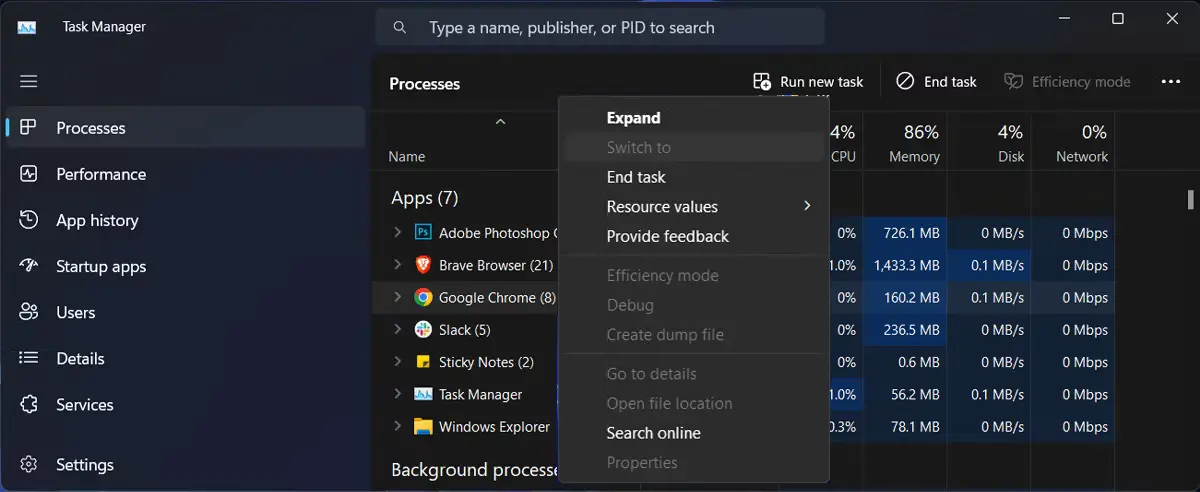
Jika masalahnya terbatas pada satu halaman web, itu mungkin kesalahan browser sementara. Untuk memperbaikinya, klik ikon Reload atau tekan Ctrl + R di Windows atau Command + R di Mac.
Demikian pula, Anda harus me-restart browser. Luncurkan Pengelola Tugas, klik kanan Google Chrome, dan pilih Akhiri tugas. Dengan cara ini, Anda menghentikan semua proses latar belakang yang sedang berjalan, dan Anda mendapatkan awal baru saat meluncurkan browser.
4. Hapus Data Browser dan Cache
Chrome menyimpan cache dan cookie untuk memuat situs web lebih cepat. Tetapi jika browser menyimpan terlalu banyak data, atau rusak, itu mungkin menampilkan kesalahan RESULT_CODE_HUNG alih-alih mengakses situs web. Dalam hal ini, Anda harus menghapus cookie dan cache di Chrome.
Menghapus cookie browser Anda akan mengeluarkan Anda dari beberapa situs web. Jadi, jika ada situs web penting yang perlu Anda akses, pastikan Anda mengetahui kredensial loginnya.
5. Periksa Ekstensi Peramban
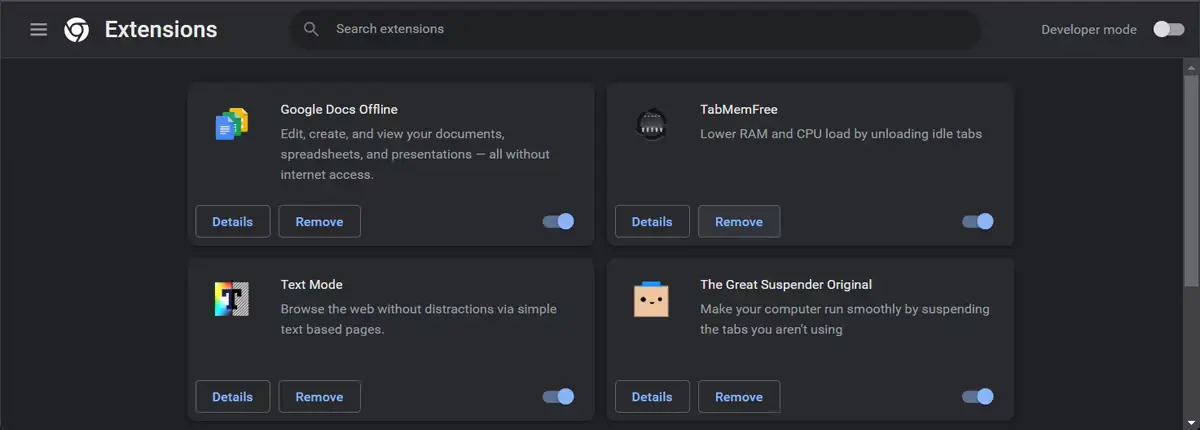
Terkadang, ekstensi pihak ketiga yang tidak lagi didukung atau diperbarui menyebabkan masalah pemuatan situs web. Jika Anda memasang banyak ekstensi, ada cara cepat untuk menguji apakah ekstensi adalah penyebabnya.
Buka menu Chrome dan pilih Go Incognito. Dengan cara ini, Anda membuka jendela browser baru tanpa ekstensi apa pun yang terpasang. Jika Chrome sekarang berfungsi seperti biasa, buka chrome://extensions dan hapus ekstensi yang bermasalah.
6. Atur Ulang Pengaturan Browser
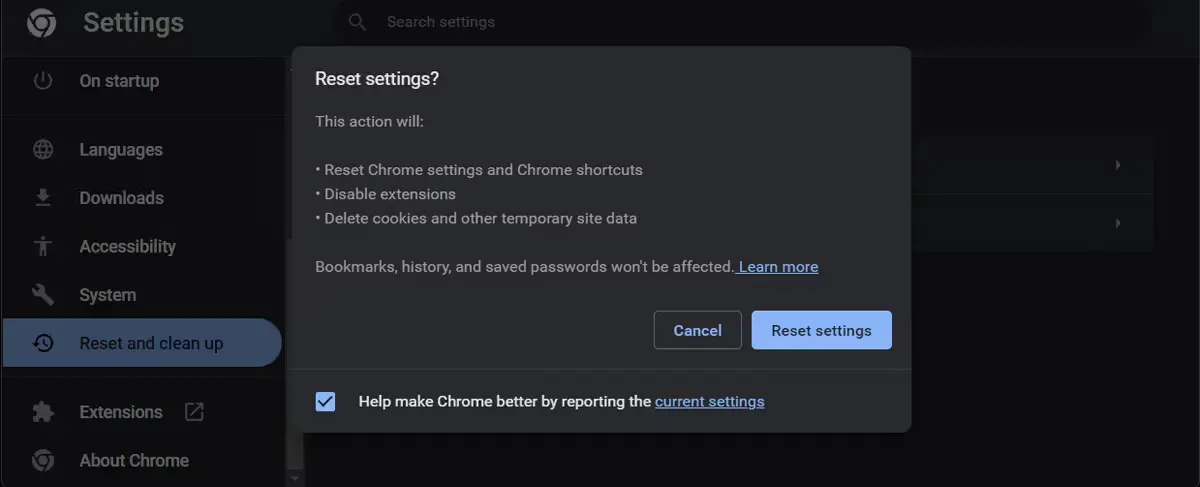
Jika kesalahan ini bukan satu-satunya kerusakan Chrome, Anda harus mengatur ulang browser Anda. Dengan cara ini, pengaturan Chrome dikembalikan ke pengaturan default, yang mungkin cukup untuk memperbaiki masalah.
Untuk menyetel ulang Chrome, navigasikan ke chrome://settings/reset dan klik Pulihkan setelan ke default aslinya. Kemudian, konfirmasikan tindakan di jendela pop-up.
7. Ubah Pengaturan DNS

Jika Anda ingin meningkatkan kecepatan dan keamanan Chrome sambil mengatasi kesalahannya, Anda harus beralih ke salah satu server DNS publik. Inilah cara Anda melakukannya:
1. Buka menu Chrome dan pilih Pengaturan.
2. Buka Privasi & keamanan > Keamanan.
3. Aktifkan fitur Gunakan DNS aman.
4. Pilih With Custom dan pilih salah satu opsi yang tersedia. Kami merekomendasikan menggunakan Google (DNS Publik).
Dapatkan Chrome Bekerja Kembali
Meskipun kadang-kadang ada kesalahan, Google Chrome masih merupakan browser yang paling populer, jadi bisa membuat frustasi jika Anda mengalami kesalahan RESULT_CODE_HUNG. Jika browser Anda gagal memuat halaman web, Anda harus melalui solusi yang telah kami bahas untuk membuatnya berfungsi kembali.
Jika Anda ingin memastikan pengalaman pengguna yang mulus, Anda harus menggunakan browser yang paling sesuai untuk sistem operasi Anda.